Het aantal recente items in OS X wijzigen

Met OS X 10.11 El Capitan heeft Apple een aanzienlijk aantal nieuwe functies toegevoegd, maar onder alle drukte en heisa zijn ze kleiner items die het bedrijf onaangekondigd heeft binnengesmokkeld. Een van deze is de mogelijkheid om het aantal recente items te wijzigen.
Laten we u laten zien wat we bedoelen. In veel gevallen verzamelt OS X recente items, zoals documenten, apps en servers waarmee u verbinding hebt. Hier zien we bijvoorbeeld in het menu Ga een lijst met onlangs bezochte mappen, 10 items om precies te zijn, wat de standaard is.
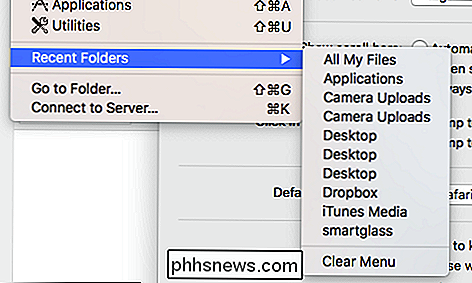
U kunt het menu van recentelijk bezochte mappen wissen, tenzij u de configuratie in De instellingen vullen altijd een back-up van minimaal 10 items.
Tot nu toe was het niet mogelijk om het aantal items dat in deze lijsten voorkomt te wijzigen, maar El Capitan voegt een nieuwe optie toe aan de algemene instellingen .
Om het aantal recent bezochte items zoals documenten, apps en servers te wijzigen, opent u eerst de Systeemvoorkeuren en tikt u vervolgens op de categorie "Algemeen". Scan naar "recente items" en zoals we al vermeldden, zult u zien dat deze standaard 10 items toont.
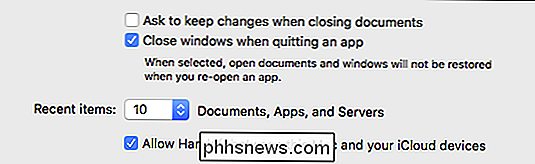
Klik op dit item en merk op dat u kunt wijzigen hoeveel recente items in lijsten verschijnen. U kunt ze uitschakelen of een ander nummer kiezen van 5 tot 10, 15, 20, 30 of 50. Als u 'Geen' kiest, worden er uiteraard geen items meer verzameld in uw lijsten, maar u moet nog steeds items wissen, zoals in de eerdere screenshot.
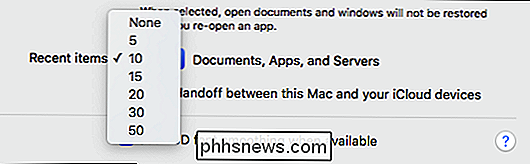
Dat gezegd hebbende, als u een privacybewuste persoon bent en u wilt niet dat documenten, apps en servers in uw lijst met recente items verschijnen, dan kunt u hier uw keuze maken gebeuren. Als je daarentegen je recente items wilt laten opzwellen, kun je dat getal aanzienlijk vergroten over slechts tien.
Dit is natuurlijk niet de enige kleine, relatief onbekende verbetering om zijn weg naar El te vinden. Kapitein. We hebben bijvoorbeeld onlangs laten zien hoe u uw menubalk kunt verbergen, wat voor oude Mac-gebruikers een merkbare verandering is.
Als u vragen heeft of opmerkingen wilt maken, raden wij u aan te vertrekken uw feedback op ons discussieforum.

Hoe het slimme huis van de toekomst kan besparen op uw maandelijkse facturen
Natuurlijk kan het slimme huis van de toekomst u laten toosten voordat u wakker wordt, uw boodschappen automatisch bestellen en de hond zonder dat je je schoenen hoeft aan te trekken ... maar wist je dat het misschien zelfs in staat zou zijn om je geld te besparen? Hoewel vorderingen zoals die in Energy Star-apparaten ons daar halverwege vinden, zal je maandelijkse energierekening nog steeds Blijf klimmen als je 18 uur per dag een Energy Star-compatibele airconditioner gebruikt.

Vier uitstekende Android Nougat-verbeteringen die u wellicht nog niet weet
Android 7.0 Nougat is een andere functie-verfijnende build voor het besturingssysteem, met heel veel kleine aanpassingen en optimalisaties. Google heeft veel van de grote functies bedekt toen het Nougat (toen nog "Android N" genoemd) aankondigde, maar vandaag gaan we een handvol functies benadrukken waarvan je misschien nog niet eerder gehoord hebt.



